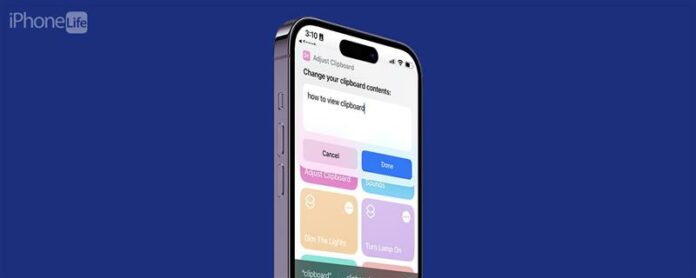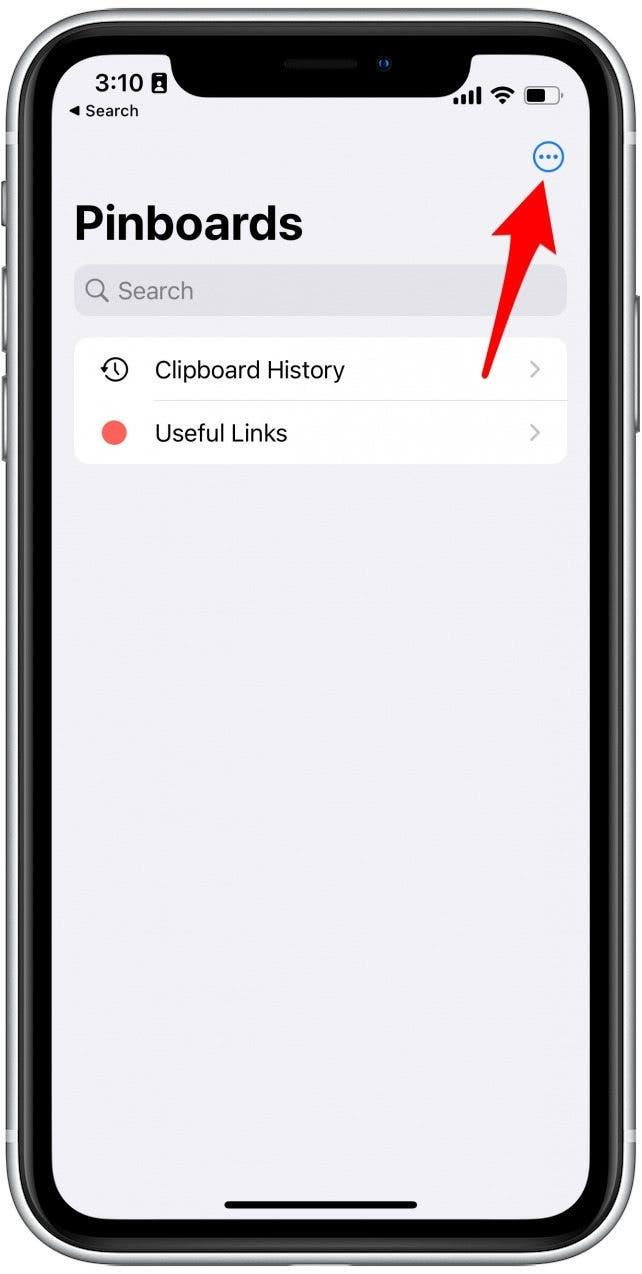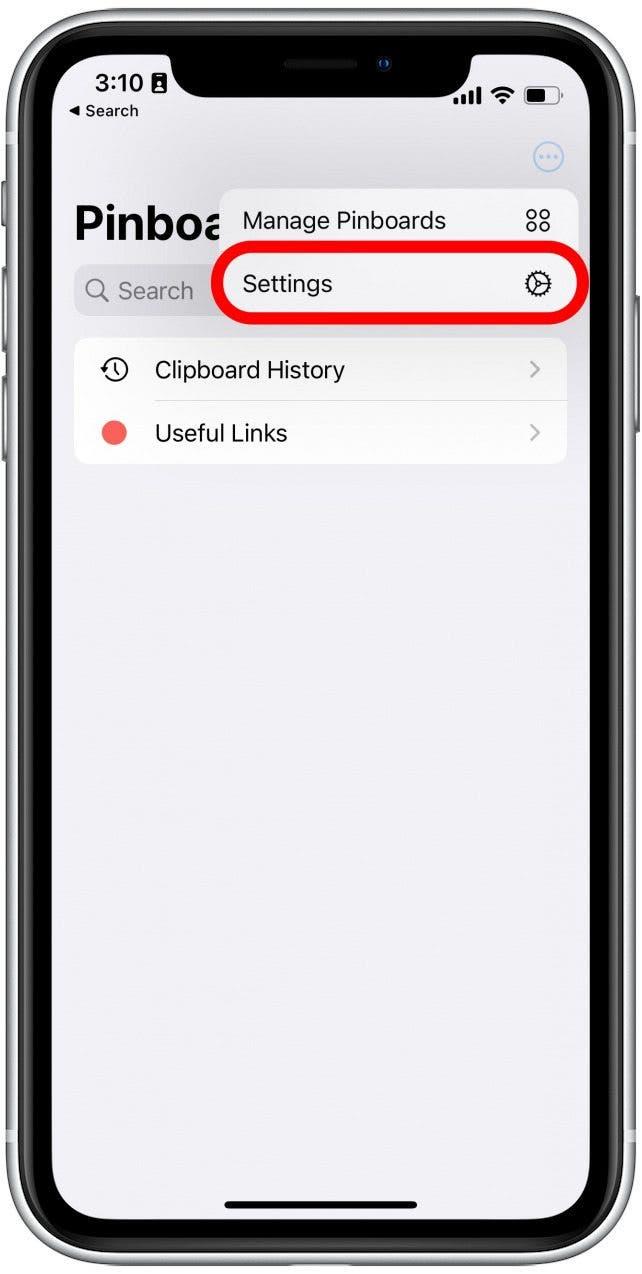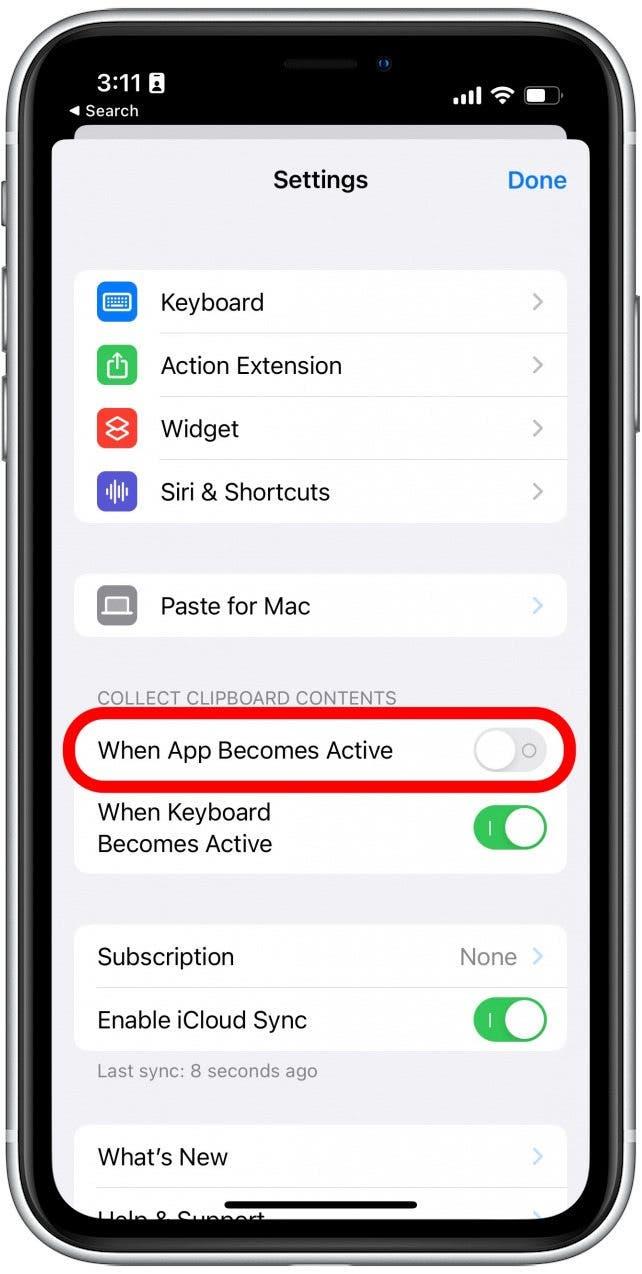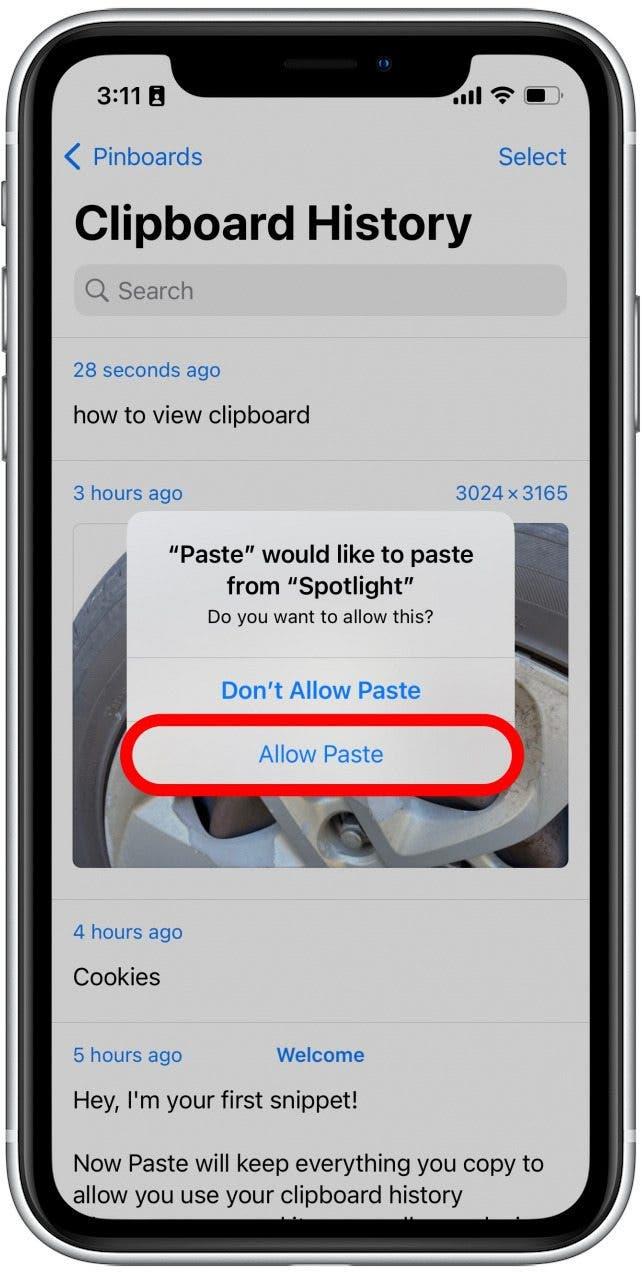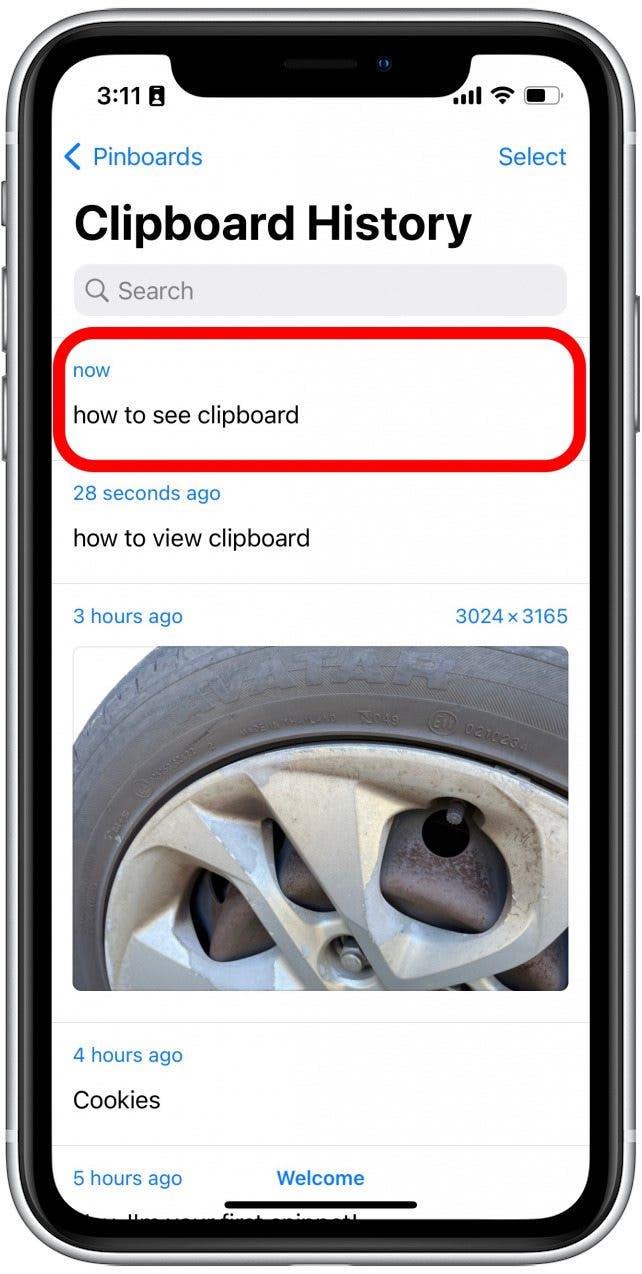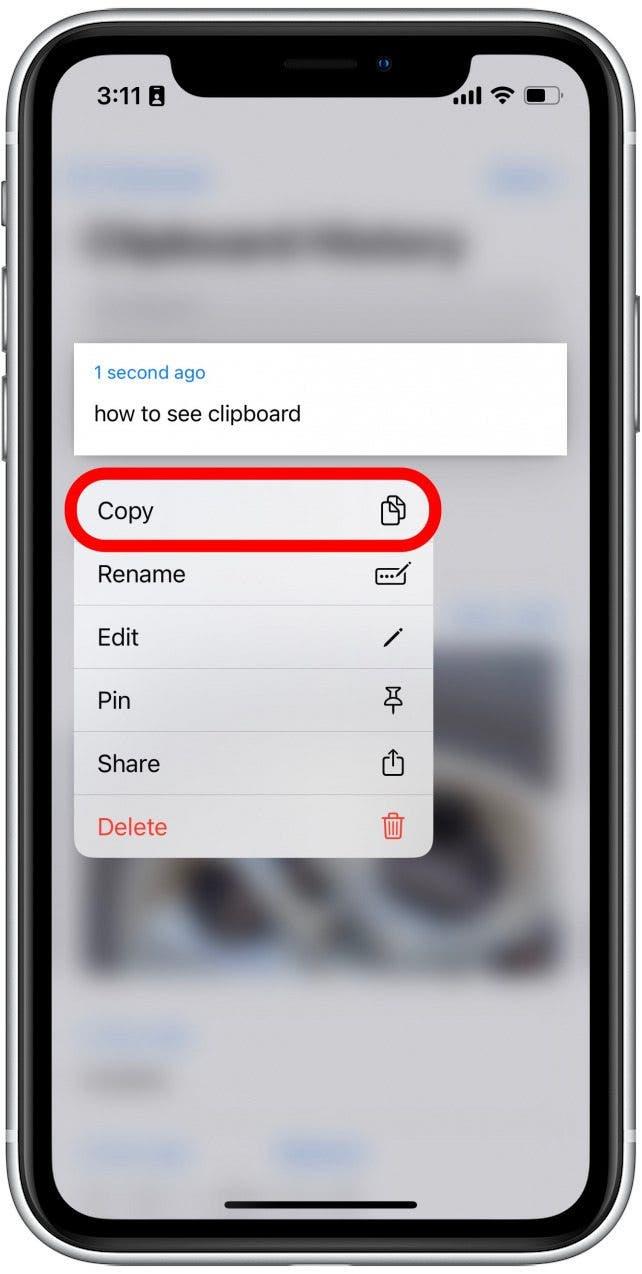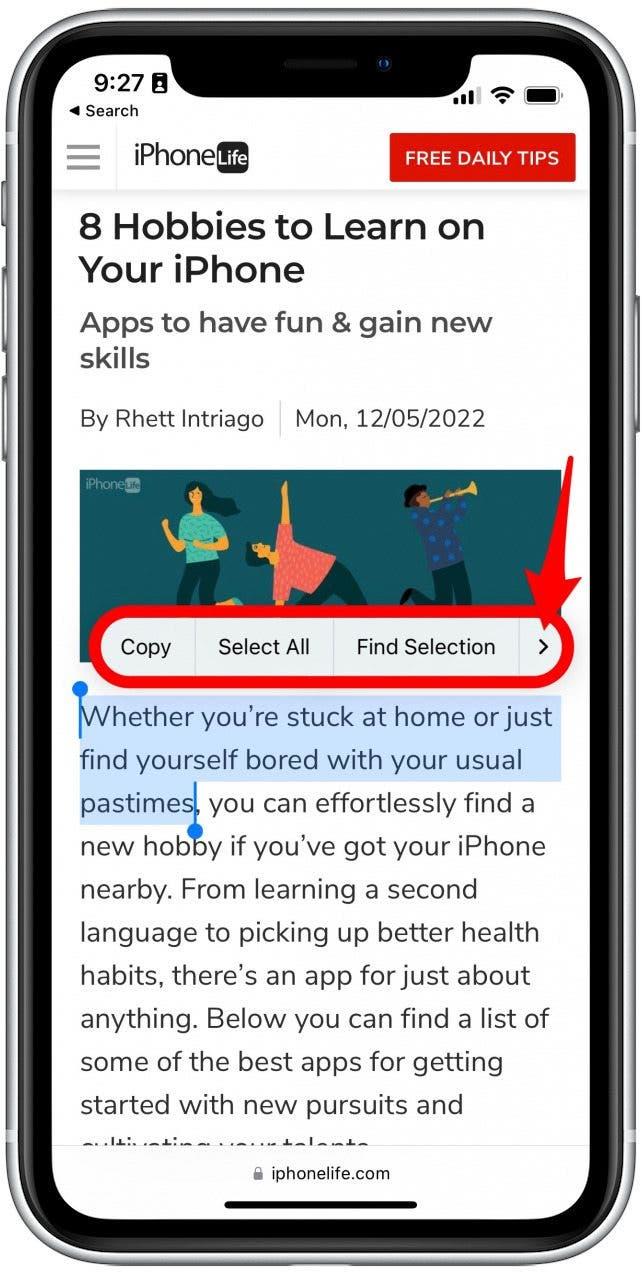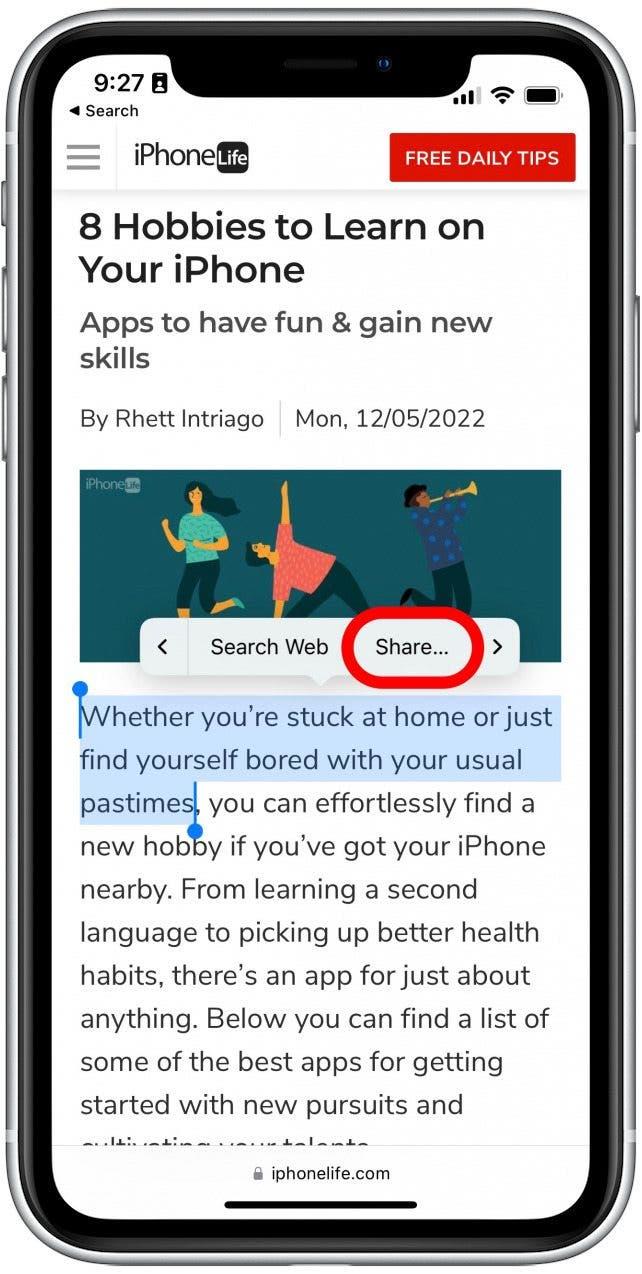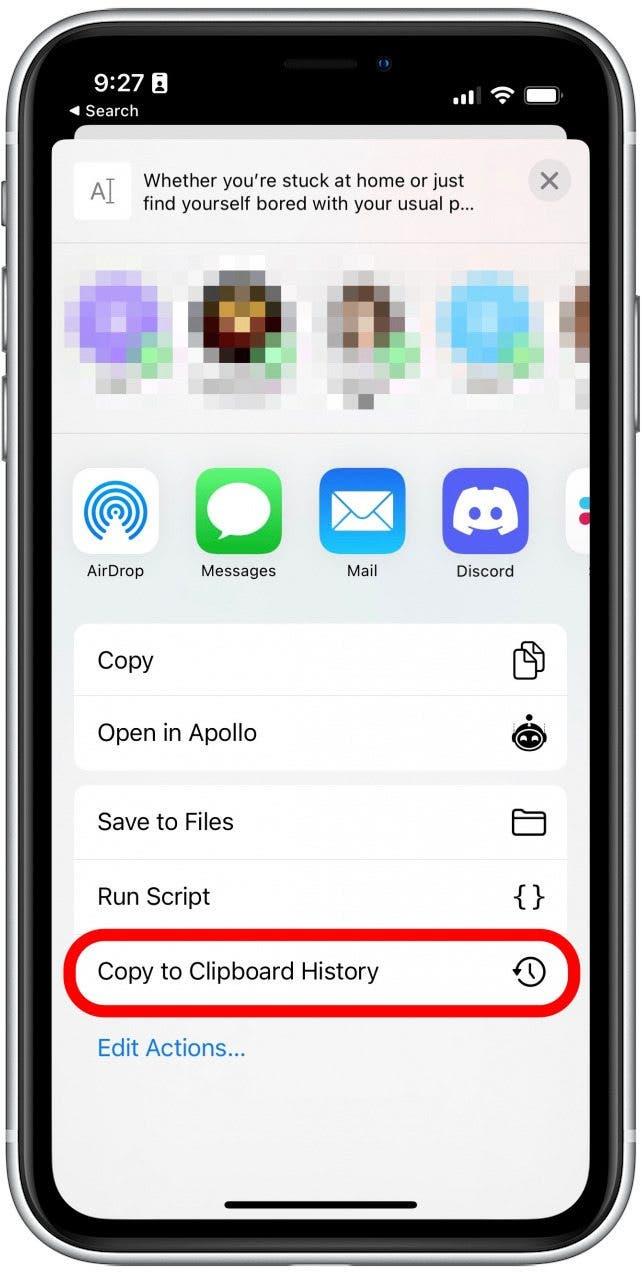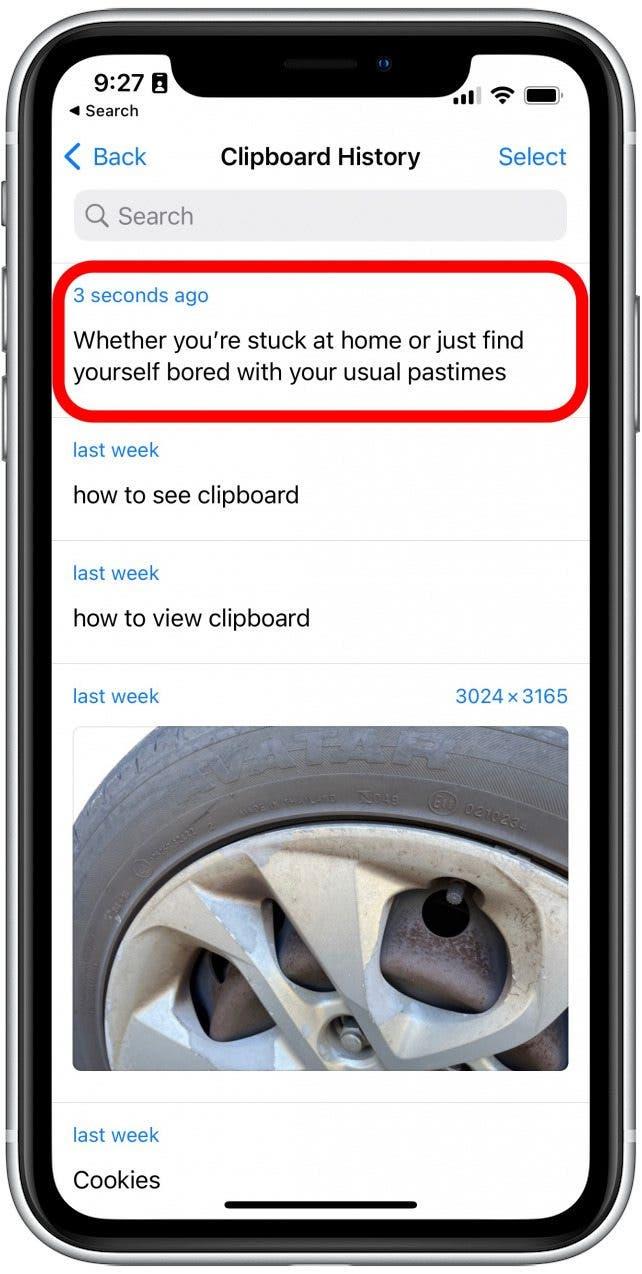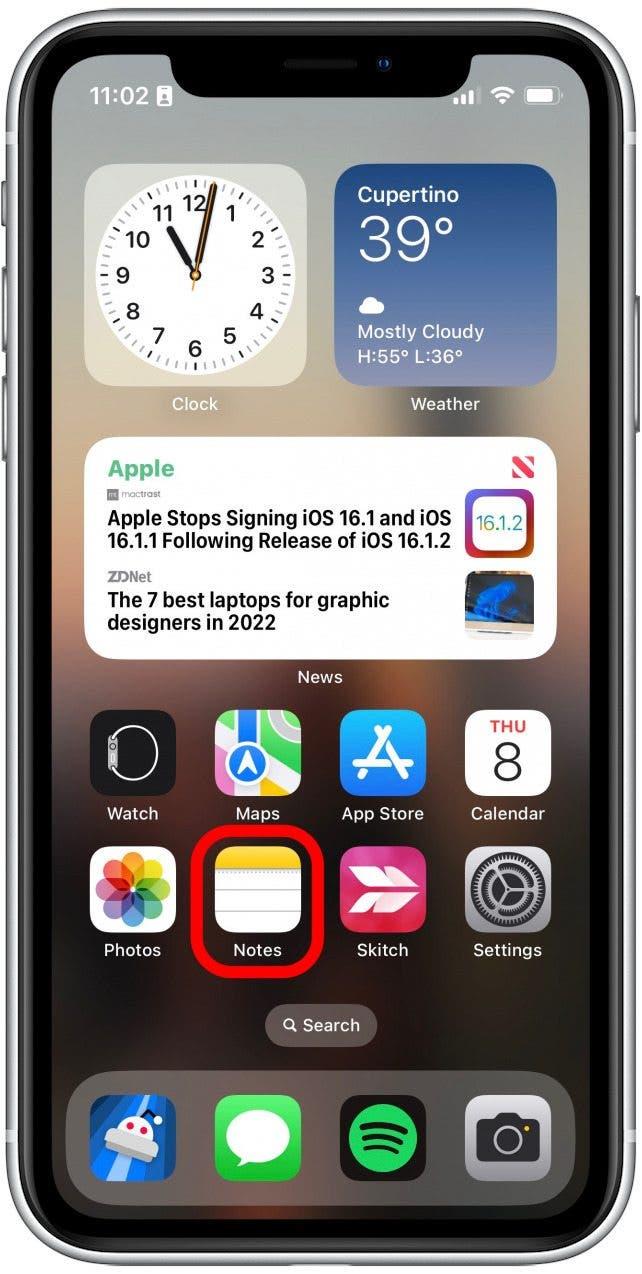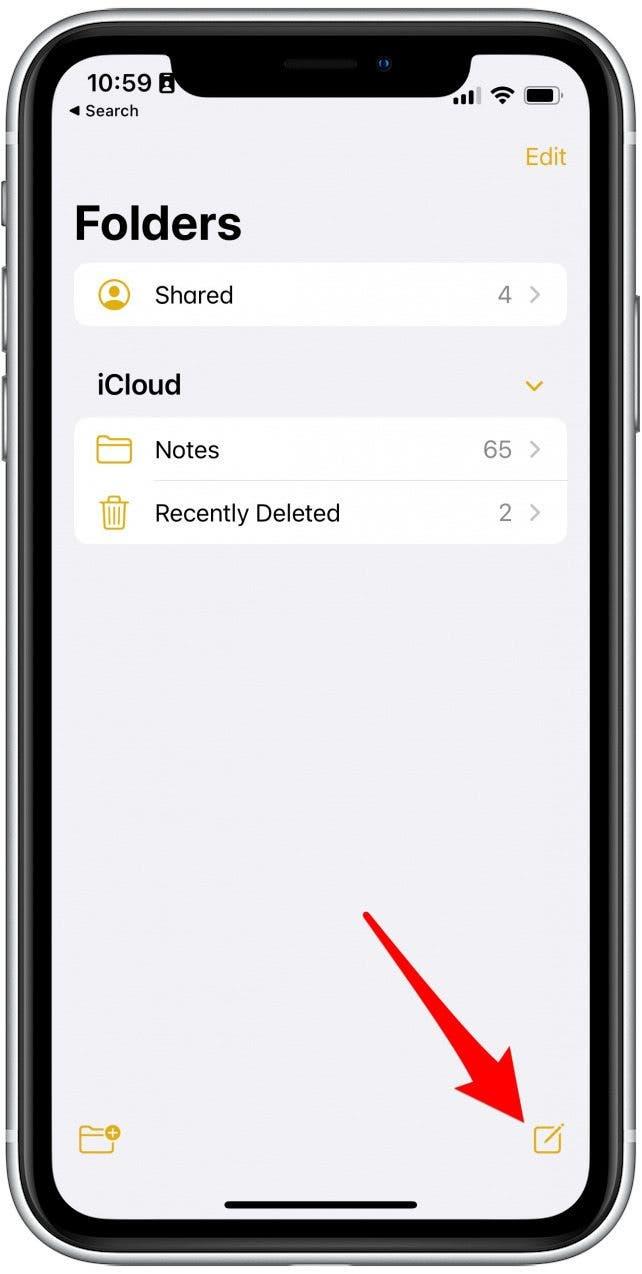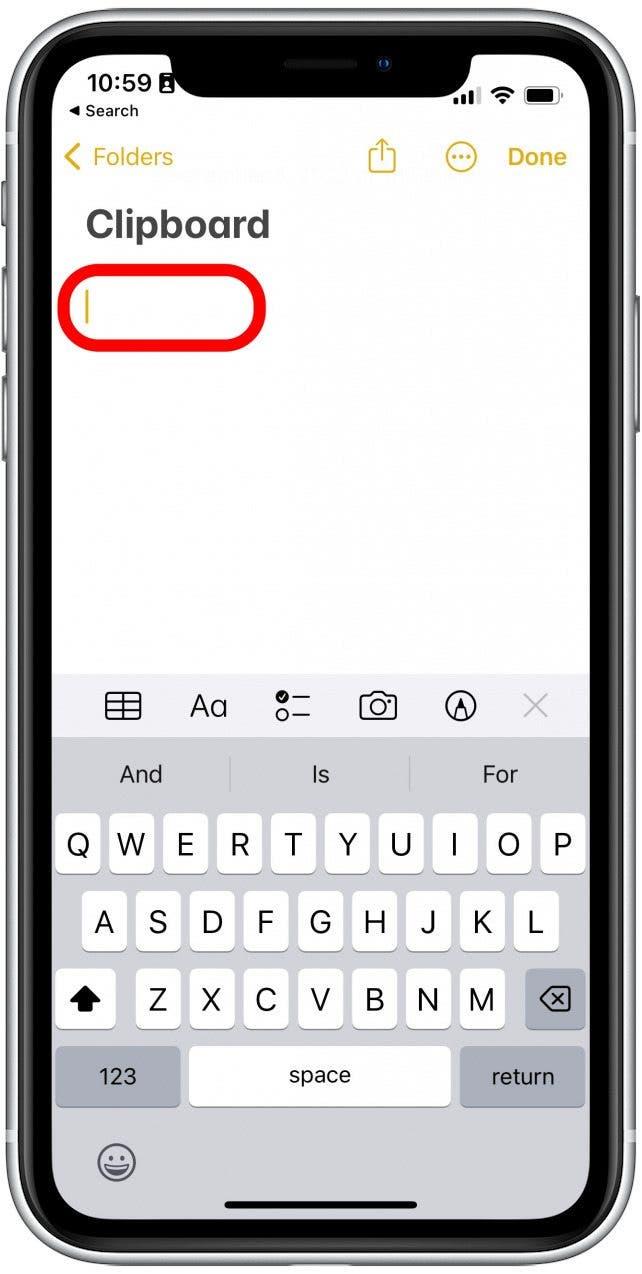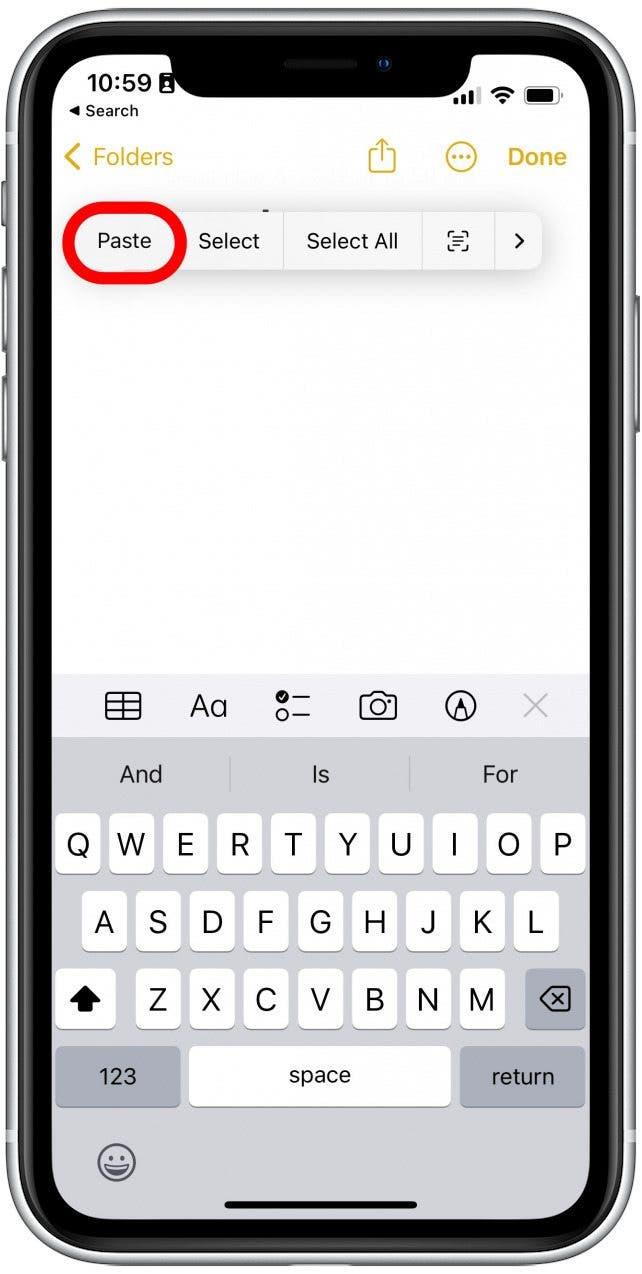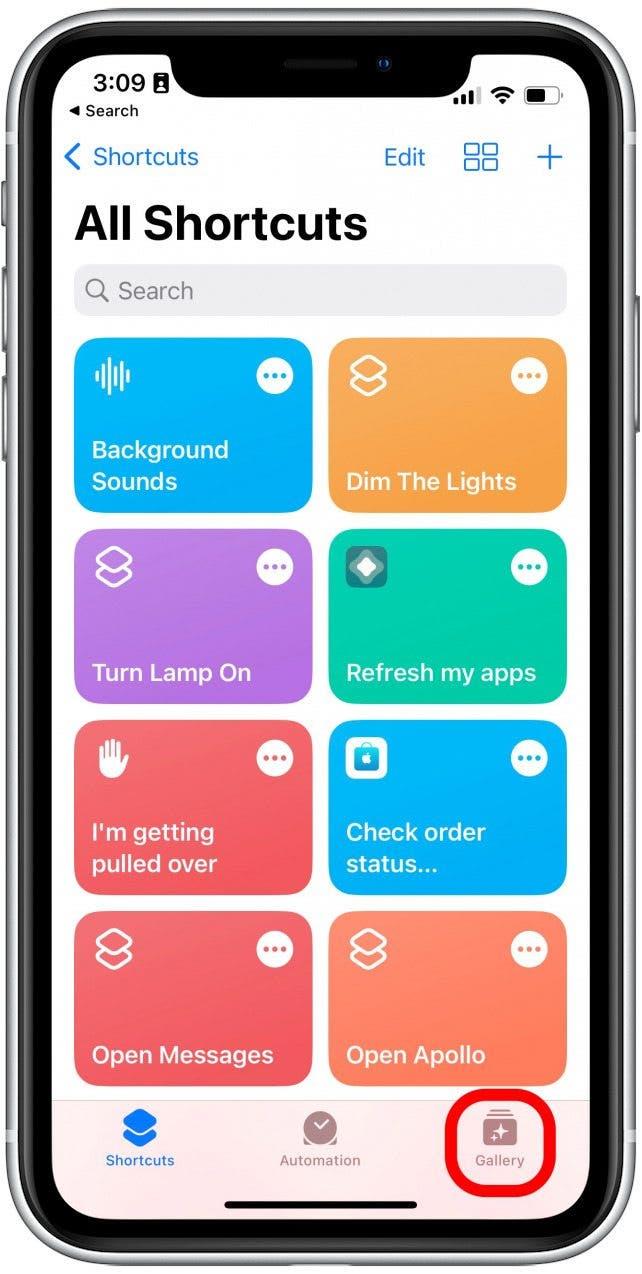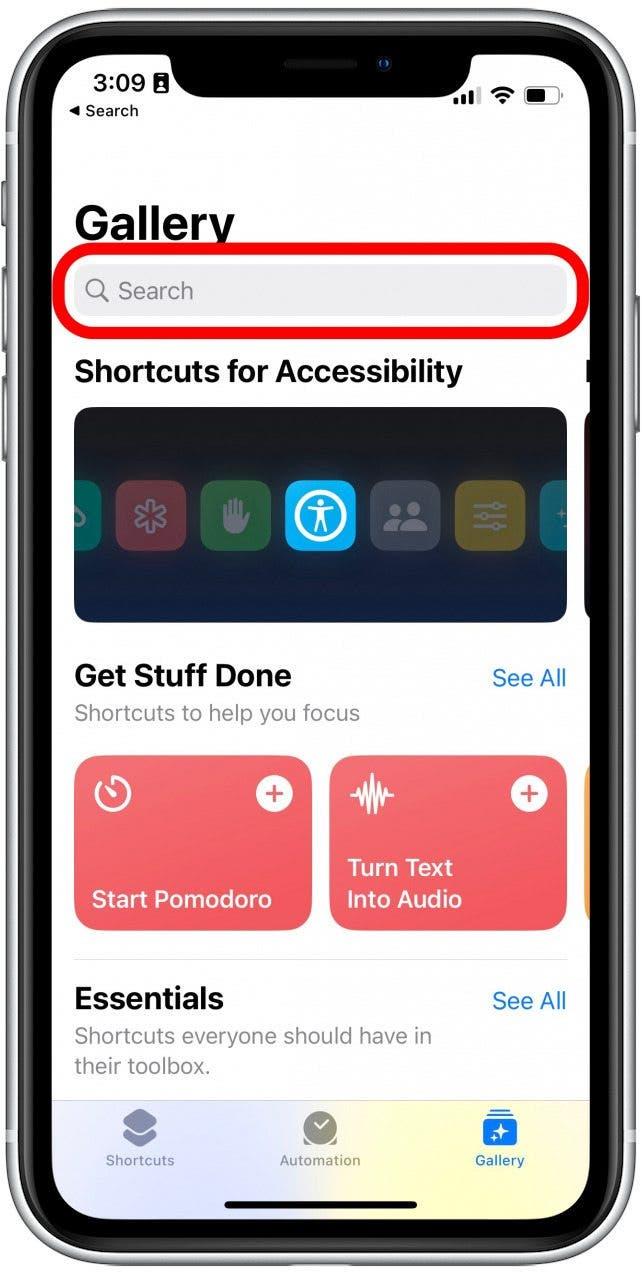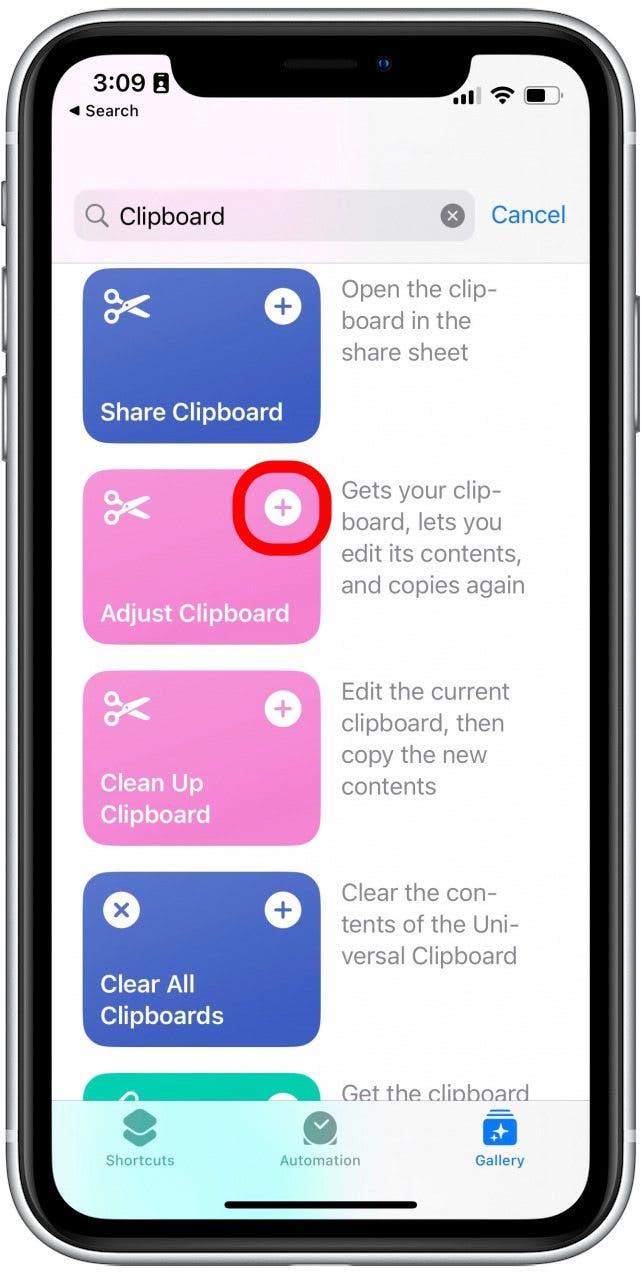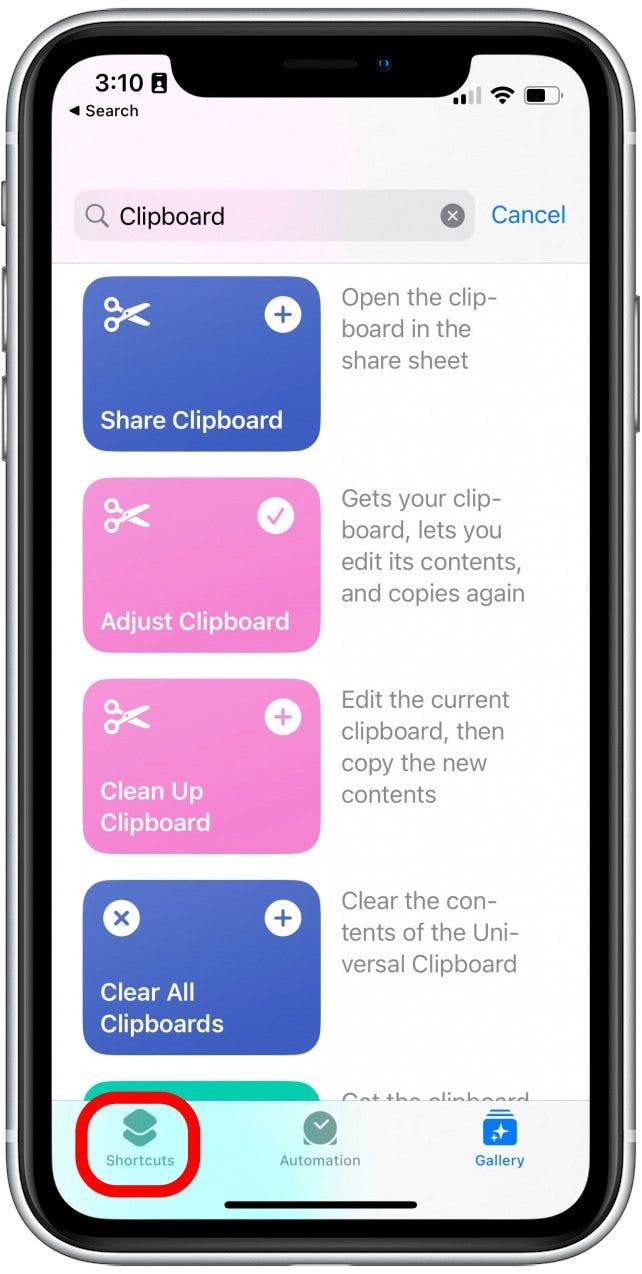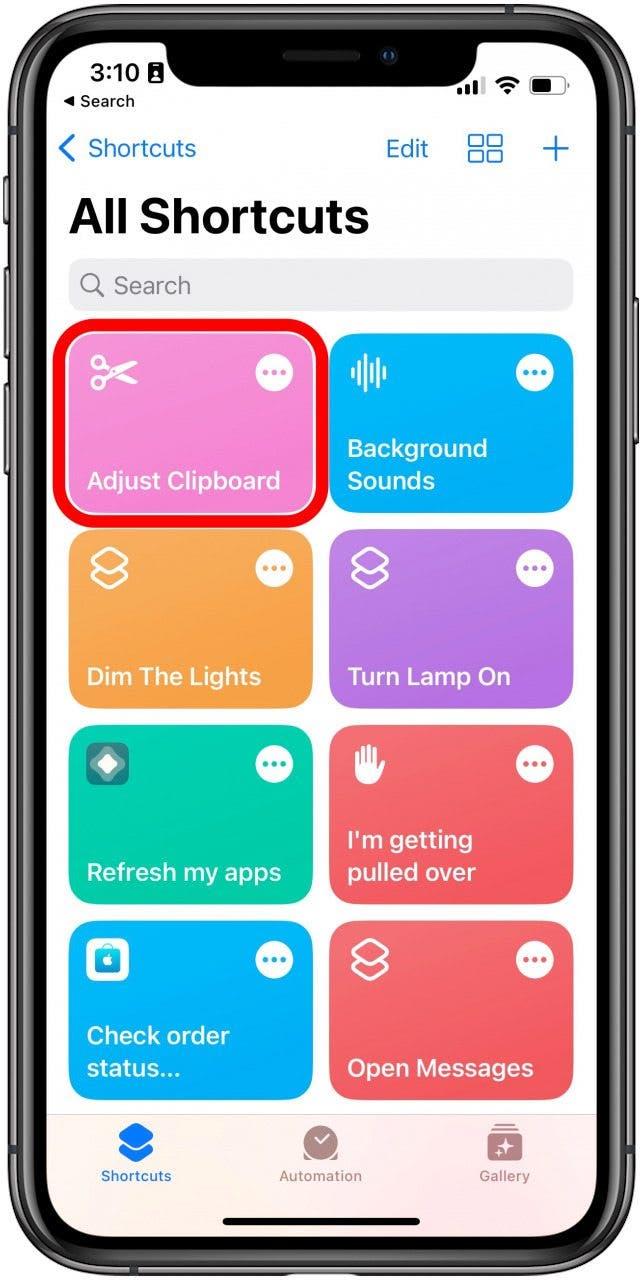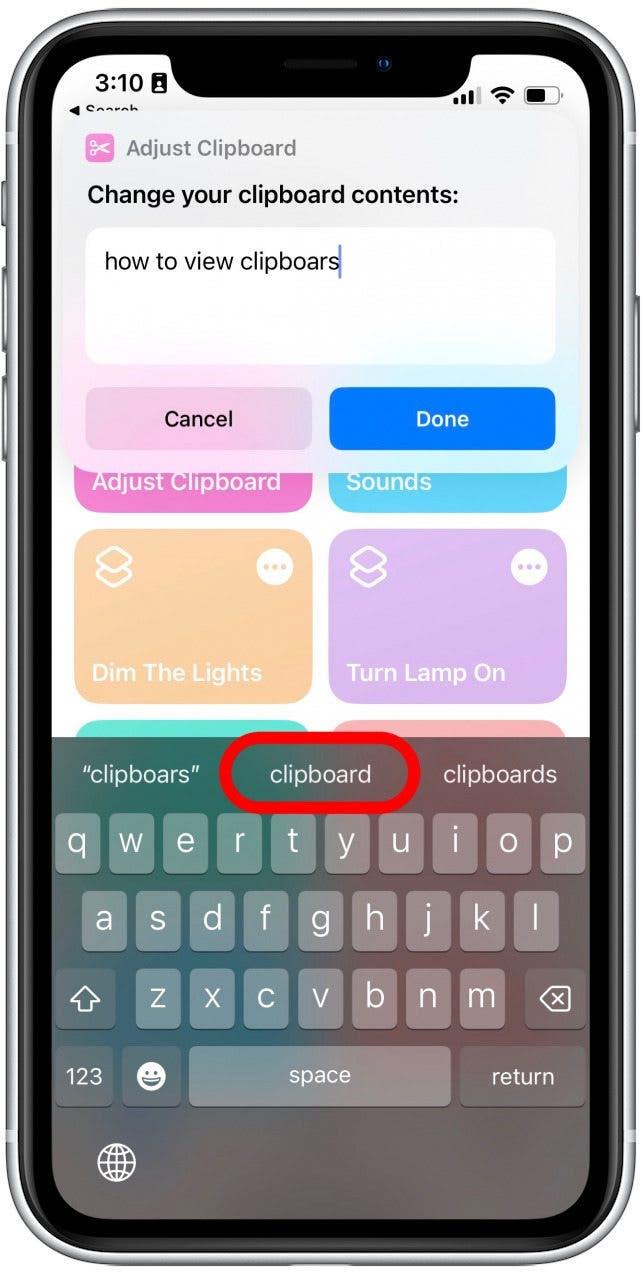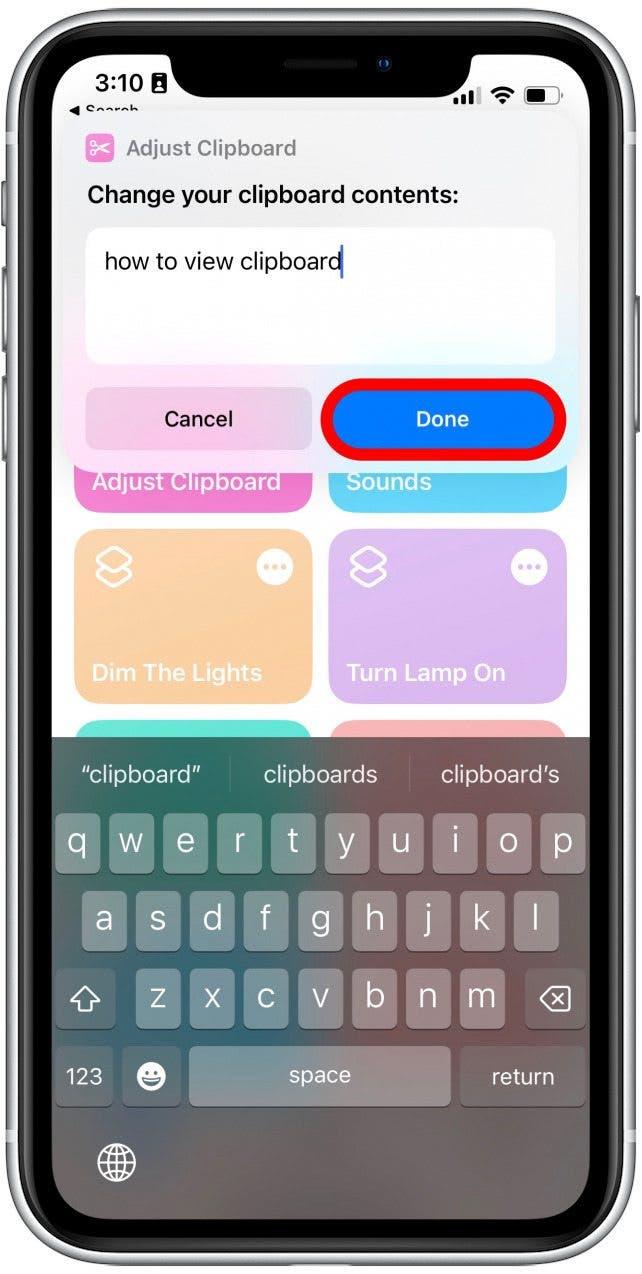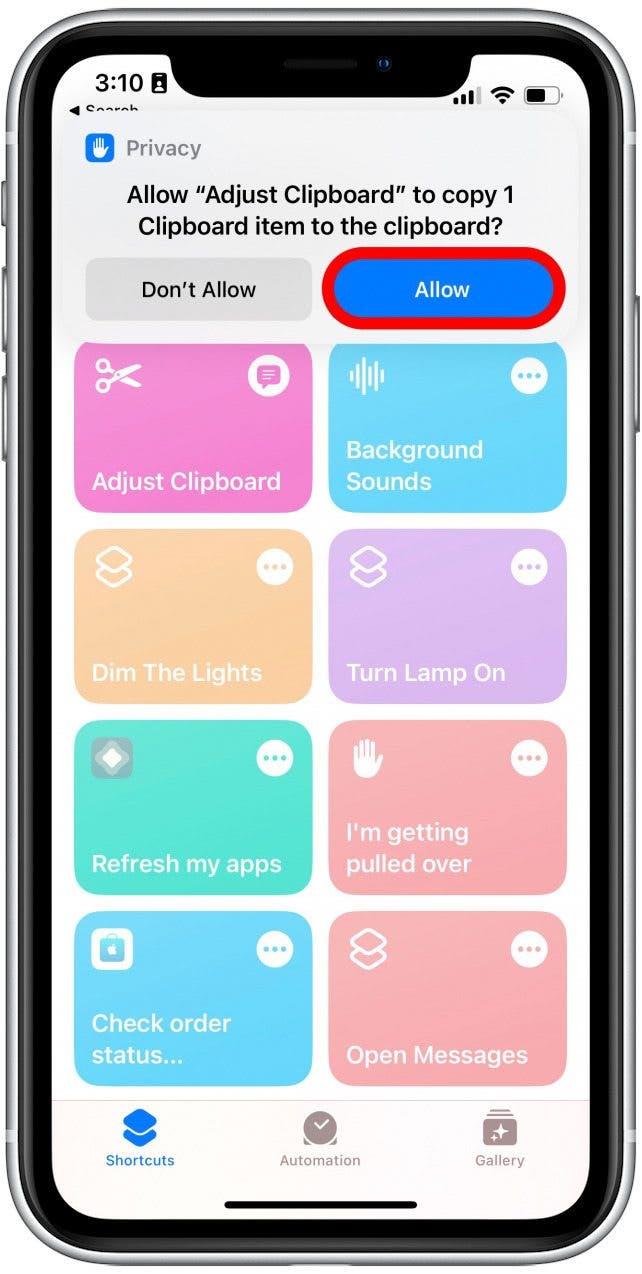A área de transferência é algo que está incorporado a todos os telefones e computador. Ele mantém coisas que foram copiadas para que você possa colá -las em outro lugar, seja um endereço que você precisa colar em mapas ou um meme engraçado que deseja compartilhar com seus amigos. Mas como você vê a área de transferência? Embora normalmente não seja acessível, existem alguns métodos de rotatória para visualizar o que está na sua área de transferência e, em alguns casos, editando -o.
pular para:
- Onde está a prancheta no iPhone & iPad?
- Como ver a história da área de transferência
- Use o aplicativo Notas para salvar sua história de transferência no iPhone
- use um atalho de área de transferência
Onde está a área de transferência no iPhone e iPad?
A área de transferência é um espaço de armazenamento temporário usado para copiar e colar coisas (mais comumente texto) entre aplicativos. Sempre que você copia algo, ele é colocado na área de transferência e, quando você coloca, ele é retirado da área de transferência. Depois de copiar outra coisa, o item anterior é liberado da memória.
Normalmente, você não pode acessar a própria área de transferência no iPhone e iPad. No entanto, existem maneiras de ver o que está atualmente em sua área de transferência e manter um histórico disso. Para obter dicas e truques para iPhone e iPad mais úteis, certifique -se de > Newsletter.
Como ver a história da área de transferência
Embora não exista uma maneira de ver o histórico da sua área de transferência embutida no iOS ou no iPados, você pode usar um aplicativo de terceiros para manter um registro da sua área de transferência. A pasta é um ótimo aplicativo para usar para isso. Pode ser baixado da App Store GRATUITAMENTE. Aqui estão as configurações que você deve usar se quiser manter um registro consistente da sua área de transferência:
- No aplicativo de pasta, toque nos três pontos no canto superior direito da tela.

- Toque em Configurações .

- Toque na alternância ao lado de quando o aplicativo ficar ativo até ficar verde.

- Sempre que você copiar algo, basta abrir a pasta e toque permita a pasta .

- O texto ou a imagem que você copiou será colada no aplicativo e salvo no histórico da sua área de transferência. Você pode tocar e segurar qualquer uma das pranchas anteriores para copiá -las novamente.

- Toque em cópia . Você precisará de uma assinatura do plano premium da Colar para usar essa funcionalidade.

- Como alternativa, ao selecionar texto, você pode tocar no botão de seta pequena na extrema direita do menu Copiar/Colar até ver compartilhar .

- Toque em Compartilhe para trazer à tona a folha de ações.

- Toque em copie para o histórico da área de transferência para copiar o texto selecionado para o aplicativo Paste.

- Na próxima vez que você abrir o aplicativo Paste, você verá o texto no histórico da área de transferência.

Certifique -se de abrir a pasta sempre que desejar salvar uma área de transferência específica, pois o aplicativo não funciona automaticamente em segundo plano.
Use o aplicativo Notes para salvar o histórico da área de transferência no iPhone
Se você não deseja pagar pela assinatura premium da Paste, pode usar o aplicativo Notes e salvar o histórico da área de transferência manualmente.
- Para começar, abra o aplicativo notas .

- Toque no botão Novo Nota no canto inferior direito.

- Neste exemplo, eu simplesmente nomeei minha área de transferência, mas você pode escolher qualquer nome que desejar. Toque no cursor para criar o menu Copiar/Colar.

- Toque em Colar .

Sempre que você quiser salvar algo que copiou para a área de transferência, basta retornar a esta nota e colá -la. Você poderá copiar qualquer coisa que tenha colado aqui sem ter que pagar mais por uma assinatura, mas você perderá no recurso de pasta automática da pasta.
Use um atalho de área de transferência
Os atalhos é um aplicativo que permite criar automações super úteis para o seu iPhone e iPad. Você pode criar seus próprios atalhos ou adicioná -los na galeria. Veja como usar o atalho da área de transferência Ajusta para visualizar a área de transferência no seu iPhone ou iPad:
- No aplicativo de atalhos, toque em Galeria no canto inferior direito.

- Toque na barra de pesquisa e digite a área de transferência.

- Role até encontrar o atalho intitulado Ajuste a área de transferência . Toque no ícone Plus para adicioná -lo aos seus atalhos.

- Toque em atalhos no canto inferior esquerdo.

- Toque no atalho Ajustar a área de transferência .

- Na janela que aparece, você pode ver o que está atualmente na sua área de transferência e pode fazer edições se houver um erro de digitação.

- Toque em feito para salvar sua nova área de transferência.

- Toque em permita para que o atalho possa salvar as alterações.

Você pode usar este atalho para visualizar e fazer alterações em qualquer texto que você copie na sua área de transferência. Observe que este atalho não funciona com imagens. Para saber mais sobre como copiar e colar entre seus dispositivos Apple, certifique-se de e-Paste-Mac-Or-Vice-Versa “> Confira nosso artigo na Universal Clipboard .